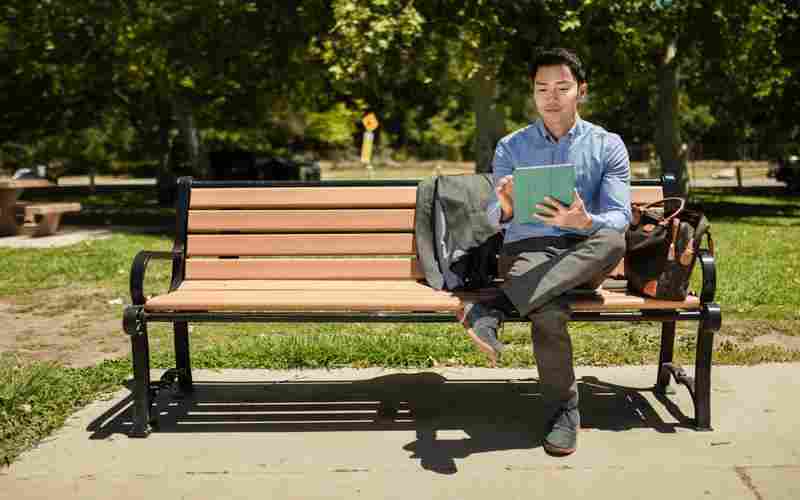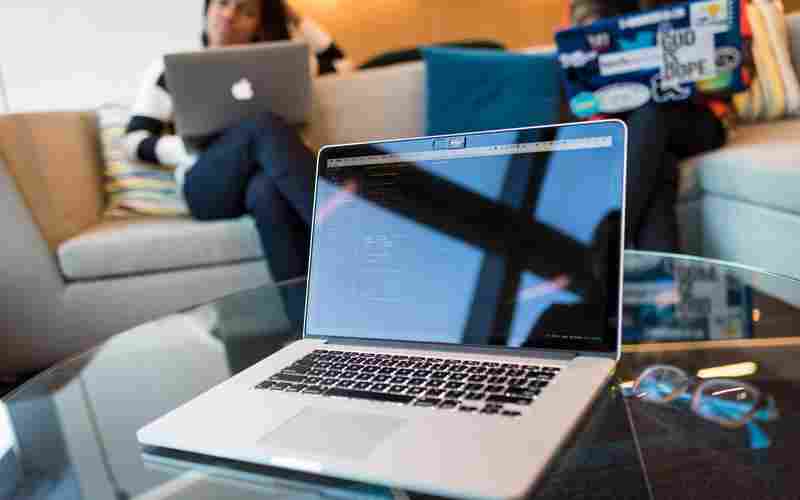如何使用Netstat命令查看网络连接状态
`netstat` 是一个强大的命令行工具,用于显示网络连接、路由表、接口统计信息、伪装连接以及多播成员(multicast memberships)等信息。在不同的操作系统上,`netstat` 可能略有不同,但基本功能相似。以下是一些常见的用法和选项:
基本用法
1. 查看所有活动的网络连接
```sh
netstat
```
这将显示所有当前活动的连接,包括TCP和UDP连接。
2. 显示所有连接和监听端口
```sh
netstat -a
```
`-a` 选项显示所有连接和监听端口。
3. 显示具体的网络协议(TCP、UDP等)

仅显示TCP连接
```sh
netstat -t
```
仅显示UDP连接
```sh
netstat -u
```
4. 显示监听套接字
```sh
netstat -l
```
这将显示所有正在监听的服务器端口。
5. 显示路由表
```sh
netstat -r
```
6. 显示网络接口及其统计信息
```sh
netstat -i
```
7. 显示PID和程序名称(需要root权限)
```sh
sudo netstat -p
```
这个选项可以显示与每个连接相关的进程ID和程序名称。
8. 定期刷新输出
```sh
netstat -c
```
这个选项将每隔一秒刷新一次输出,便于实时监控。
组合使用
你可以组合多个选项来获取更具体的信息。例如,查看所有TCP连接以及相关的程序名称:
```sh
sudo netstat -tp
```
典型示例
1. 查看所有活动的TCP连接
```sh
netstat -at
```
2. 查看所有监听的端口及其程序
```sh
sudo netstat -lp
```
3. 查看网络接口的统计信息
```sh
netstat -i
```
在不同操作系统上的注意事项
Linux:大多数Linux发行版默认包含`netstat`,但有些系统可能使用`ss`作为替代工具。
Windows:`netstat` 命令在Windows命令行(cmd)和PowerShell中均可用,但某些选项可能略有不同。
macOS:macOS上的`netstat`与Linux上的基本相同,但也可以使用`lsof`来获取更多详细信息。
常见问题解决
命令未找到:如果系统提示`netstat: command not found`,确保`net-tools`软件包已安装(对于Linux系统)。
```sh
sudo apt-get install net-tools 对于Debian/Ubuntu
sudo yum install net-tools 对于CentOS/RHEL
```
通过合理使用`netstat`命令,你可以深入了解系统的网络连接状态,有助于故障排除和性能优化。
上一篇:如何使用NAT进行流量监控 下一篇:如何使用OBS进行游戏截图